Windows Firewall Control
By Guest, 07/27/2016
- 45 downloads
- Updated:
File Details
- Website URL
- User Agent
- Category Security
- User Notes http://www.comss.ru/page.php?id=765 Windows Firewall Control - небольшое приложение, которое расширяет функциональные возможности сетевого экрана Брандмауэр Windows, обеспечивает быстрый доступ к наиболее востребованным функциям фаервола Windows 8, 7 и Vista скриншоты Windows Firewall Control cкриншоты (8) Разработчик: BiniSoft Лицензия: Бесплатно (Дополнительно: 10$) Версия: 4.0.2.8 новое в версии Обновлено: 2013-10-19 Windows: 8 / 7 / Vista 32|64-bit Интерфейс: английский / русский * Рейтинг: рейтинг Категория: Фаерволы Размер: 295 KB Скачать Windows Firewall Control * Воспользуйтесь официальным файлом русификации wfcRU.lng. Сохраните и скопируйте файл в директорию установки, где расположен файл wfc.exe. Выполните перезагрузку приложения, чтобы изменения вступили в силу. Полезные ссылки • Новое в Windows Firewall Control 4 комментарии и отзывы Описание программы Операционные системы Microsoft: Windows Vista и Windows 7 уже имеют встроенный по умолчанию мощный и бесплатный фаеврол - Брандмауэр Windows. Но, к сожалению, ему не хватает простого интерфейса для определения собственных сетевых правил и нужны глубокие технические знания, чтобы настроить их правильно. Windows Firewall Control работает в системном трее на панели задач и позволяет пользователю легко управлять родным фаерволом Windows, без необходимости переходить в определенные окна настроек фаервола. Новое в версии 4.0.2.8 - Новое: Добавлено новое меню сброса сортировки "Reset sorting" в контекстном меню заголовка таблицы окна редактирования правил. Опция сбрасывает любые сортировки, возвращая положение значений в таблице в исходное состояние. - Обновлено: Командные параметры были обновлены. Поддерживаются следующие параметры: "-r" или "-reset" - очистка настроек пользователя (размер окна, положение, состояние, порядок и видимость колонок, применяемые фильтры в редакторе правил и цвет интерфейса) "-cp" - запуск окна Панели управления. "-mr" - Запуск окна редактора правил. Для быстрой работы вызовите окно "Выполнить" и просто выполните следующую команду: wfc -mr - Исправлено: Окно редактора правил иногда не восстанавливается в прежнее положение, если было закрыто в максимальном виде. - Исправлено: Проверка правил IPv6 адресов была обновлена и правила, содержащие IPv6 адреса как удаленные и локальные адреса, будут проверяться, когда правило изменяется и при этом содержит параметры IPv6. Режимы фильтрации Windows Firewall Control • High Filtering (высокий) - Все исходящие соединения блокируются. Данный режим блокирует все попытки подключиться с компьютера и к компьютеру. • Medium Filtering (средний) - Исходящие соединения, которые не соответствуют правилу, блокируются. Только программы, которые вы разрешили, способны инициировать исходящее соединение. • Low Filtering (низкий) - Исходящие соединения, которые не соответствуют правилу, разрешаются. Вы можете блокировать программы, которые захотите, чтобы запретить исходящее соединение. • No Filtering (нет фильтрации) - Брандмауэр Windows выключен. Старайтесь не использовать этот режим, если у вас не установлен другой фаервол на компьютере. Бесплатные возможности Windows Firewall Control • Только один небольшой исполняемый файл со всеми встроенными функциями. • Интуитивно понятный и удобный интерфейс доступный из системного трея. • Разрешить или запретить любому приложению сетевое подключение можно с помощью одного щелчка мыши. • Shell-интеграция в контекстное меню проводника Windows. • Быстрый доступ к редактированию правил Брандмауэра Windows непосредственно из интерфейса программы. • Включение автозагрузки программы при входе в систему. • Импорт и экспорт сетевых правил программы. • Защита от несанкционированного удаления. • Возможность восстановить предыдущие настройки при удалении. • Проверка новой версии программы через интерфейс. Возможности Windows Firewall Control, требующие регистрации • Режим Обучения, который обеспечивает уведомления о заблокированных исходящих соединениях. • Блокировка паролем текущих настроек программы и Брандмауэра Windows. • Сброс забытого пароля текущего состояния настроек программы. Системные требования: - Microsoft .NET Framework 4. - Совместимость с 32bit и 64bit версиями Windows 8, Windows 7, Windows Vista, Windows Server 2008. Windows XP не поддерживается. - Служба Брандмауэра Windows должна быть включена для запуска Windows Firewall Control. - Служба DNS Client должны быть включена для правильной работы уведомлений.
(Show)XML Contents
<?xml version="1.0" encoding="utf-8"?>
<Jobs>
<ApplicationJob xmlns:xsi="http://www.w3.org/2001/XMLSchema-instance" xmlns:xsd="http://www.w3.org/2001/XMLSchema" Guid="a17cf565-fab4-4eec-b3c9-f731ded472ea">
<WebsiteUrl/>
<UserAgent/>
<UserNotes> http://www.comss.ru/page.php?id=765
Windows Firewall Control - небольшое приложение, которое расширяет функциональные возможности сетевого экрана Брандмауэр Windows, обеспечивает быстрый доступ к наиболее востребованным функциям фаервола Windows 8, 7 и Vista
скриншоты Windows Firewall Control
cкриншоты (8)
Разработчик:
BiniSoft
Лицензия: Бесплатно (Дополнительно: 10$)
Версия: 4.0.2.8 новое в версии
Обновлено: 2013-10-19
Windows: 8 / 7 / Vista 32|64-bit
Интерфейс: английский / русский *
Рейтинг:
рейтинг
Категория: Фаерволы
Размер: 295 KB
Скачать Windows Firewall Control
* Воспользуйтесь официальным файлом русификации wfcRU.lng. Сохраните и скопируйте файл в директорию установки, где расположен файл wfc.exe. Выполните перезагрузку приложения, чтобы изменения вступили в силу.
Полезные ссылки
• Новое в Windows Firewall Control 4
комментарии и отзывы
Описание программы
Операционные системы Microsoft: Windows Vista и Windows 7 уже имеют встроенный по умолчанию мощный и бесплатный фаеврол - Брандмауэр Windows. Но, к сожалению, ему не хватает простого интерфейса для определения собственных сетевых правил и нужны глубокие технические знания, чтобы настроить их правильно.
Windows Firewall Control работает в системном трее на панели задач и позволяет пользователю легко управлять родным фаерволом Windows, без необходимости переходить в определенные окна настроек фаервола.
Новое в версии 4.0.2.8
- Новое: Добавлено новое меню сброса сортировки "Reset sorting" в контекстном меню заголовка таблицы окна редактирования правил. Опция сбрасывает любые сортировки, возвращая положение значений в таблице в исходное состояние.
- Обновлено: Командные параметры были обновлены. Поддерживаются следующие параметры:
"-r" или "-reset" - очистка настроек пользователя (размер окна, положение, состояние, порядок и видимость колонок, применяемые фильтры в редакторе правил и цвет интерфейса)
"-cp" - запуск окна Панели управления.
"-mr" - Запуск окна редактора правил.
Для быстрой работы вызовите окно "Выполнить" и просто выполните следующую команду: wfc -mr
- Исправлено: Окно редактора правил иногда не восстанавливается в прежнее положение, если было закрыто в максимальном виде.
- Исправлено: Проверка правил IPv6 адресов была обновлена и правила, содержащие IPv6 адреса как удаленные и локальные адреса, будут проверяться, когда правило изменяется и при этом содержит параметры IPv6.
Режимы фильтрации Windows Firewall Control
• High Filtering (высокий) - Все исходящие соединения блокируются. Данный режим блокирует все попытки подключиться с компьютера и к компьютеру.
• Medium Filtering (средний) - Исходящие соединения, которые не соответствуют правилу, блокируются. Только программы, которые вы разрешили, способны инициировать исходящее соединение.
• Low Filtering (низкий) - Исходящие соединения, которые не соответствуют правилу, разрешаются. Вы можете блокировать программы, которые захотите, чтобы запретить исходящее соединение.
• No Filtering (нет фильтрации) - Брандмауэр Windows выключен. Старайтесь не использовать этот режим, если у вас не установлен другой фаервол на компьютере.
Бесплатные возможности Windows Firewall Control
• Только один небольшой исполняемый файл со всеми встроенными функциями.
• Интуитивно понятный и удобный интерфейс доступный из системного трея.
• Разрешить или запретить любому приложению сетевое подключение можно с помощью одного щелчка мыши.
• Shell-интеграция в контекстное меню проводника Windows.
• Быстрый доступ к редактированию правил Брандмауэра Windows непосредственно из интерфейса программы.
• Включение автозагрузки программы при входе в систему.
• Импорт и экспорт сетевых правил программы.
• Защита от несанкционированного удаления.
• Возможность восстановить предыдущие настройки при удалении.
• Проверка новой версии программы через интерфейс.
Возможности Windows Firewall Control, требующие регистрации
• Режим Обучения, который обеспечивает уведомления о заблокированных исходящих соединениях.
• Блокировка паролем текущих настроек программы и Брандмауэра Windows.
• Сброс забытого пароля текущего состояния настроек программы.
Системные требования:
- Microsoft .NET Framework 4.
- Совместимость с 32bit и 64bit версиями Windows 8, Windows 7, Windows Vista, Windows Server 2008. Windows XP не поддерживается.
- Служба Брандмауэра Windows должна быть включена для запуска Windows Firewall Control.
- Служба DNS Client должны быть включена для правильной работы уведомлений. </UserNotes>
<LastFileSize>1331200</LastFileSize>
<LastFileDate>2016-07-26T18:30:21.3875725</LastFileDate>
<IgnoreFileInformation>false</IgnoreFileInformation>
<DownloadBeta>Default</DownloadBeta>
<DownloadDate xsi:nil="true"/>
<CheckForUpdatesOnly>false</CheckForUpdatesOnly>
<VariableChangeIndicator/>
<CanBeShared>true</CanBeShared>
<ShareApplication>true</ShareApplication>
<ExclusiveDownload>false</ExclusiveDownload>
<HttpReferer/>
<SetupInstructions/>
<Variables/>
<ExecuteCommand/>
<ExecutePreCommand/>
<ExecuteCommandType>Batch</ExecuteCommandType>
<ExecutePreCommandType>Batch</ExecutePreCommandType>
<Category>Security</Category>
<SourceType>FixedUrl</SourceType>
<PreviousLocation/>
<DeletePreviousFile>true</DeletePreviousFile>
<Enabled>false</Enabled>
<FileHippoId/>
<LastUpdated>2016-07-26T18:30:21.3875725</LastUpdated>
<TargetPath>Update1a\WindowsFirewallControl.exe</TargetPath>
<FixedDownloadUrl>http://www.binisoft.org/download/wfc4setup.exe</FixedDownloadUrl>
<Name>Windows Firewall Control</Name>
</ApplicationJob>
</Jobs>